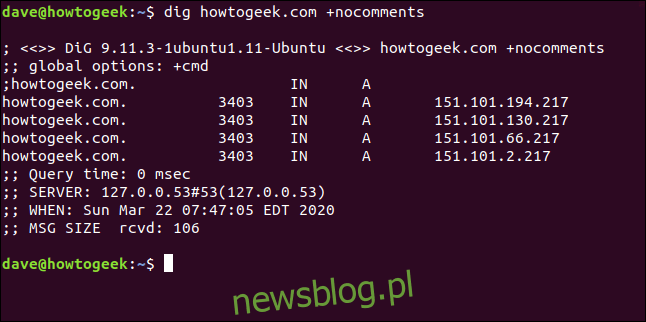
Hãy phân tích từng phần này.
; > DiG 9.11.3-1ubuntu1.11-Ubuntu> newsblog.pl.com ;; tùy chọn chung: + cmd ;; Tôi có một câu trả lời: ;; – >> TIÊU ĐỀ
Đây là ý nghĩa của tất cả:
Dòng đầu tiên: phiên bản đào và tên miền đã được truy vấn.
Tùy chọn chung: như chúng ta sẽ thấy, bạn có thể sử dụng dig để truy vấn nhiều miền cùng một lúc. Hàng này hiển thị các tùy chọn đã được áp dụng cho tất cả các truy vấn tên miền. Trong ví dụ đơn giản của chúng tôi, nó chỉ là tùy chọn mặc định + cmd (lệnh).
Mã thao tác: truy vấn: Đây là loại thao tác được yêu cầu, trong trường hợp này là một truy vấn. Giá trị này cũng có thể là truy vấn cho truy vấn ngược hoặc trạng thái nếu bạn chỉ đang kiểm tra trạng thái DNS.
Status: Noerror: Không có lỗi và yêu cầu đã được giải quyết thành công.
ID: 12017: ID ngẫu nhiên này liên kết yêu cầu và phản hồi với nhau.
Cờ: qr rd ra: chỉ ra truy vấn, đệ quy được yêu cầu và đệ quy khả dụng. Đệ quy là một dạng tra cứu DNS (dạng kia là lặp lại). Bạn cũng có thể thấy AA, viết tắt của phản hồi có thẩm quyền, có nghĩa là câu trả lời được cung cấp bởi một máy chủ định danh có thẩm quyền.
Cuộc điều tra: 1: số truy vấn trong phiên này, tức là một.
Phản ứng: 4: Số câu trả lời trong câu trả lời này, là bốn.
Thẩm quyền: 0: Số lượng phản hồi từ máy chủ định danh có thẩm quyền, trong trường hợp này bằng không. Phản hồi được trả về từ bộ đệm của máy chủ tiền thân DNS. Sẽ không có phần có thẩm quyền trong câu trả lời.
Thêm vào: 1: Còn một thông tin nữa. (Thật kỳ lạ, không có gì được liệt kê trừ khi giá trị đó là hai hoặc nhiều hơn.)
Chọn giải phẫu giả
Sau đó, trong phần Chọn giả, chúng ta thấy như sau:
;; OPT PSEUDOSECTION: ; EDNS: version: 0, flags:; udp: 65494
Hãy chia nhỏ nó ra:
EDNS: phiên bản 0: phiên bản của hệ thống mở rộng cho DNS được sử dụng. EDNS truyền dữ liệu và cờ mở rộng, mở rộng kích thước tệp của gói Giao thức gói dữ liệu người dùng (UDP). Điều này được biểu thị bằng cờ có kích thước thay đổi.
cờ: không có cờ nào được sử dụng.
udp: 4096: Kích thước gói UDP.
phần câu hỏi
Trong phần Câu hỏi, chúng ta thấy như sau:
;; QUESTION SECTION: ;newsblog.pl.com. IN A
Đây là những gì có nghĩa là:
newsblog.pl.com: tên miền chúng tôi đang hỏi về.
VÀO: Chúng tôi đang thực hiện truy vấn lớp web.
Trả lời: Trừ khi chúng tôi chỉ định khác, Dig sẽ yêu cầu bản ghi A (địa chỉ) từ máy chủ DNS.
phần trả lời
Phần Phản hồi chứa bốn phản hồi sau mà chúng tôi nhận được từ máy chủ DNS:
newsblog.pl.com. 3551 IN A 151.101.194.217 newsblog.pl.com. 3551 IN A 151.101.130.217 newsblog.pl.com. 3551 IN A 151.101.66.217 newsblog.pl.com. 3551 IN A 151.101.2.217
Đây là ý nghĩa của những câu trả lời này:
3551: Đây là thời gian tồn tại (TTL), một số nguyên có chữ ký 32 bit chứa khoảng thời gian mà bản ghi có thể được lưu vào bộ đệm. Sau khi hết hạn, dữ liệu phải được sử dụng để đáp ứng yêu cầu cho đến khi được máy chủ DNS làm mới.
VÀO: Chúng tôi đã thực hiện một truy vấn lớp web.
Đ: Chúng tôi đã yêu cầu một bản ghi A từ máy chủ DNS.
phần thống kê
Thống kê là phần cuối cùng chứa các thông tin sau:
;; Query time: 0 msec ;; SERVER: 127.0.0.53#53(127.0.0.53) ;; WHEN: Sun Mar 22 07:44:37 EDT 2020 ;; MSG SIZE rcvd: 106
Đây là những gì chúng tôi có:
Thời gian truy vấn: 0 msec: thời gian cần thiết để nhận được phản hồi.
MÁY CHỦ: 127.0.0.53 #53 (127.0.0.53): Địa chỉ IP và số cổng của máy chủ DNS đã phản hồi. Trong trường hợp này, nó trỏ đến một trình giải quyết sơ khai bộ nhớ đệm cục bộ. Điều này chuyển tiếp các yêu cầu DNS tới bất kỳ máy chủ DNS chính được định cấu hình nào. Trên máy kiểm tra Manajro, địa chỉ được cung cấp ở đây là 8.8.8.8 #53 là Google Public DNS.
KHI NÀO: Chủ nhật, ngày 22 tháng 3, 07:44:37 EDT 2020: Khi yêu cầu được đưa ra.
MSG SIZE rcvd: 106: Kích thước của tin nhắn nhận được từ máy chủ DNS.
Chọn lọc
Bạn không cần phải giải quyết hai thái cực: hẹp và dài dòng. Lệnh đào cho phép bạn bao gồm hoặc loại trừ có chọn lọc các phần khỏi kết quả.
Các tùy chọn truy vấn sau đây sẽ xóa phần này khỏi kết quả:
+ nocomments: Không hiện dòng chú thích.
+ noauthority: Không hiện phần quyền hạn.
+ extra: Không hiện phần extra.
+ nostats: Không hiện phần thống kê.
+ noanswer: Không hiện phần đáp án.
+noall: Không hiện gì cả!
Tùy chọn truy vấn +noall thường được kết hợp với một trong các tùy chọn trên để đưa một phần vào kết quả. Vì vậy, thay vì nhập một chuỗi dài các tùy chọn truy vấn để tắt nhiều phần, bạn có thể sử dụng +noall để tắt tất cả.
Sau đó, bạn có thể sử dụng các tùy chọn truy vấn bật sau đây để bật lại những tùy chọn bạn muốn xem:
+ comments: Hiện dòng chú thích.
+ quyền hạn: Hiển thị phần quyền hạn.
+ extra: Hiển thị phần phụ.
+ stats: Hiện phần thống kê.
+ answer: Hiện phần đáp án.
+ all: Hiển thị tất cả.
Chúng ta nhập lệnh sau để áp dụng và loại trừ các dòng chú thích:
dig newsblog.pl.com +nocomments
Nếu chúng ta chỉ sử dụng tùy chọn truy vấn + noall như hình bên dưới, chúng ta sẽ không nhận được bất kỳ kết quả hữu ích nào:
dig newsblog.pl.com +noall
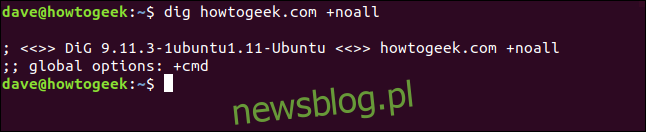
Chúng tôi có thể chọn lọc thêm các phần mà chúng tôi muốn xem. Để thêm phần trả lời, chúng tôi gõ:
dig newsblog.pl.com +noall +answer

Nếu chúng tôi nhập thông tin sau để bật +số liệu thống kê, chúng tôi cũng sẽ thấy phần thống kê:
dig newsblog.pl.com +noall +answer +stats
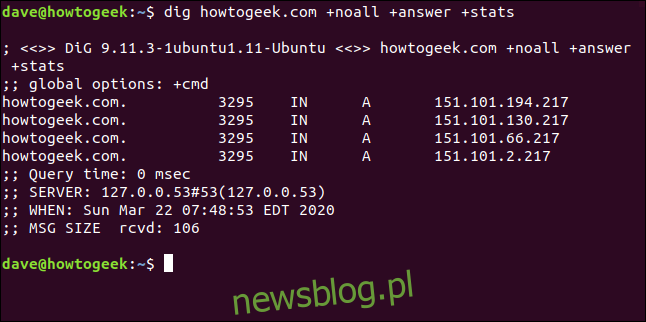
Tổ hợp câu trả lời + noall + thường được sử dụng. Bạn có thể thêm các phần khác vào dòng lệnh nếu cần. Nếu bạn muốn tránh gõ +noall+answer trên dòng lệnh mỗi khi sử dụng dig, bạn có thể đặt nó trong tệp cấu hình có tên “.digrc”. Nó nằm trong thư mục nhà của bạn.
Chúng tôi nhập thông tin sau để tạo bằng tiếng vang:
echo "+noall +answer" > $HOME/.digrc
Sau đó, chúng ta có thể gõ lệnh sau để kiểm tra nội dung của nó:
cat .digrc
 $HOME/.digrc” và “cat.digrc” trong cửa sổ đầu cuối. width=”646″ height=”122″ onload=”pagespeed.lazyLoadImages.loadIfVisibleAnd MaybeBeacon(this);” onerror = “this.onerror = null; pagespeed.lazyLoadImages.loadIfVisibleAnd MaybeBeacon(this);”>
$HOME/.digrc” và “cat.digrc” trong cửa sổ đầu cuối. width=”646″ height=”122″ onload=”pagespeed.lazyLoadImages.loadIfVisibleAnd MaybeBeacon(this);” onerror = “this.onerror = null; pagespeed.lazyLoadImages.loadIfVisibleAnd MaybeBeacon(this);”>
Hai tùy chọn này hiện sẽ được áp dụng cho tất cả các lần sử dụng Dig trong tương lai như hình bên dưới:
dig ubuntu.org
dig linux.org
dig github.com
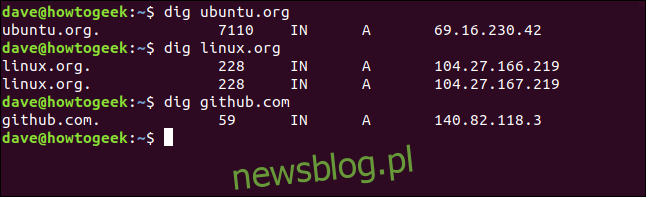
Tệp cấu hình đào này sẽ được sử dụng trong phần còn lại của các ví dụ trong bài viết này.
Bản ghi DNS
Thông tin trả về cho các yêu cầu tìm kiếm được lấy từ nhiều loại bản ghi khác nhau được lưu trữ trên máy chủ DNS. Trừ khi chúng tôi yêu cầu một cái gì đó khác, hãy đào bản ghi A (địa chỉ). Các loại bản ghi sau đây thường được sử dụng trong đào:
Bản ghi: Liên kết tên miền với địa chỉ IP của phiên bản 4.
Bản ghi MX: Bản ghi trao đổi thư định tuyến các email được gửi đến các miền đến đúng máy chủ thư.
Bản ghi NS: Bản ghi máy chủ tên ủy quyền một tên miền (hoặc tên miền phụ) cho một nhóm máy chủ DNS.
Bản ghi TXT: Bản ghi văn bản lưu trữ thông tin văn bản về tên miền. Chúng thường có thể được sử dụng để chặn các email giả mạo hoặc lừa đảo.
Bản ghi SOA: Bản ghi bắt đầu của cơ quan có thể chứa nhiều thông tin tên miền. Tại đây, bạn có thể tìm thấy máy chủ định danh gốc, bên chịu trách nhiệm, dấu thời gian thay đổi, tốc độ làm mới vùng và chuỗi thời gian chờ thử lại và từ bỏ.
TTL: thời gian tồn tại là một cài đặt cho mỗi bản ghi DNS xác định khoảng thời gian máy chủ tiền thân DNS có thể lưu vào bộ nhớ đệm mỗi truy vấn DNS. Sau thời gian này, dữ liệu cần được làm mới cho các yêu cầu tiếp theo.
BẤT CỨ: Điều này yêu cầu Dig trả về mọi loại bản ghi DNS mà nó có thể.
Chỉ định loại bản ghi A không thay đổi hành động mặc định, đó là truy vấn bản ghi địa chỉ và lấy địa chỉ IP, như minh họa bên dưới:
dig redhat.com A

Để truy vấn các bản ghi trao đổi thư, chúng tôi sử dụng cờ MX sau:
dig yahoo.com MX
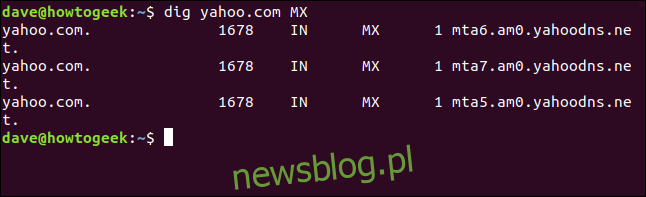
Cờ máy chủ tên trả về tên sau của máy chủ tên gốc được liên kết với miền cấp cao nhất:
dig fedora.com NS

Để truy vấn phần đầu của bản ghi quyền, chúng tôi nhập cờ SOA sau:
dig manjaro.com SOA

Cờ TTL sẽ cho chúng ta thấy thời gian tồn tại của dữ liệu trong bộ đệm của máy chủ DNS. Nếu chúng tôi thực hiện một loạt yêu cầu, chúng tôi sẽ thấy thời gian tồn tại giảm xuống 0 và sau đó chúng tôi quay lại giá trị ban đầu.
Chúng tôi nhập:
dig usa.gov TTL
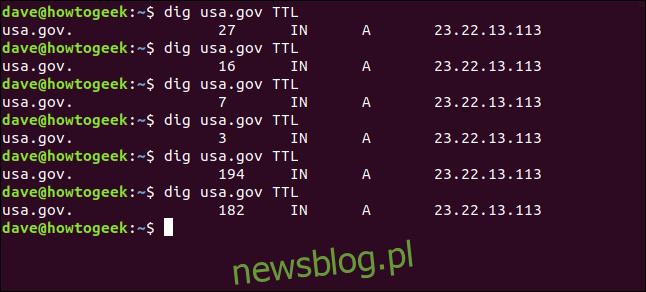
Để xem các bản ghi văn bản, chúng tôi nhập cờ TX:
dig usa.gov TXT
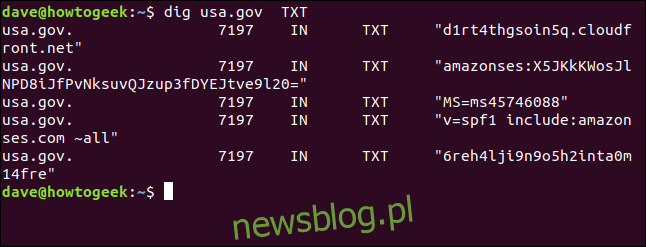
Chỉ định máy chủ DNS
Nếu bạn muốn sử dụng một máy chủ DNS cụ thể cho yêu cầu, bạn có thể sử dụng ký hiệu @ để chuyển nó đến dig dưới dạng tham số dòng lệnh.
Đối với máy chủ DNS mặc định (xem bên dưới), dig đề cập đến trình phân giải băm bộ nhớ đệm cục bộ ở 127.0.0.53.
dig usa.gov +stats
Bây giờ chúng tôi nhập thông tin sau để sử dụng máy chủ DNS công cộng của Google tại 8.8.8.8:
dig @8.8.8.8 usa.gov +stats
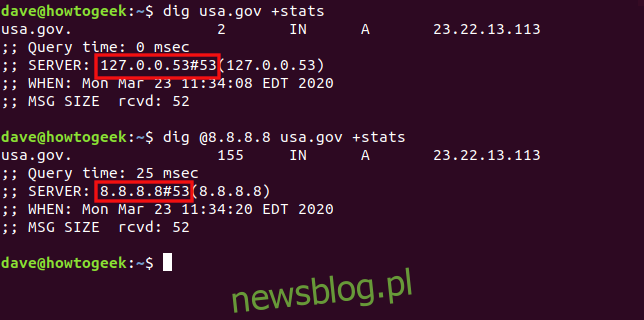
Sử dụng Dig với nhiều tên miền
Chúng ta có thể chuyển nhiều miền để khai thác trên dòng lệnh như hình bên dưới:
dig ubuntu.org fedora.org manjaro.com
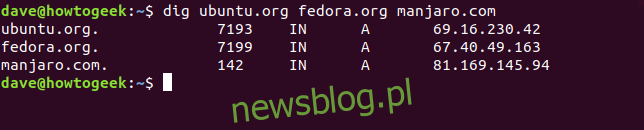
Nếu bạn thường xuyên kiểm tra một tập hợp các miền, bạn có thể lưu chúng trong một tệp văn bản và gửi chúng để khai thác. Tất cả các miền trong tệp sẽ được kiểm tra từng cái một.
Tệp của chúng tôi được đặt tên là “domains.txt”. Chúng tôi sẽ sử dụng con mèo để hiển thị nội dung của nó và sau đó chuyển nó cho tôi bằng tùy chọn -f (tệp). Chúng tôi nhập:
cat domains.txt
dig -f domains.txt
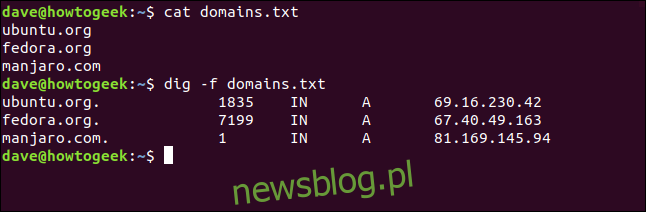
Tra cứu DNS ngược
Nếu bạn có một địa chỉ IP và muốn biết nó đi đâu, bạn có thể thử tra cứu DNS ngược. Nếu đó là máy chủ đã đăng ký DNS, bạn có thể tìm thấy miền của nó.
Bạn có thể hay không tùy thuộc vào sự hiện diện của PTR (bản ghi con trỏ). PTR dịch một địa chỉ IP thành một tên miền đủ điều kiện. Tuy nhiên, vì chúng không bắt buộc nên không phải lúc nào chúng cũng có mặt trong miền.
Hãy xem liệu chúng ta có thể tìm ra địa chỉ IP 209.51.188.148 dẫn chúng ta đến đâu không. Chúng tôi nhập thông tin sau bằng tùy chọn -x (tra cứu ngược):
dig -x 209.51.188.148
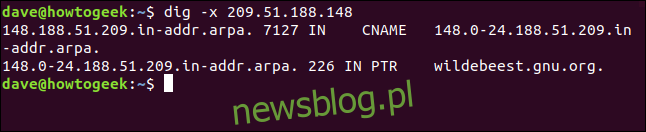
Mau! Địa chỉ IP được nhận dạng là gnu.org.
Vì PTR là một bản ghi DNS và chúng tôi biết rằng Dig có thể yêu cầu các bản ghi DNS cụ thể, nên chúng tôi không thể yêu cầu Dig tìm nạp PTR cho chúng tôi sao? Có, chúng tôi có thể, nhưng phải mất nhiều công sức hơn một chút.
Chúng ta cần chỉ định địa chỉ IP theo thứ tự ngược lại và ghim .in-addr.arpa vào cuối như hình bên dưới:
dig ptr 148.188.51.209.in-addr.arpa
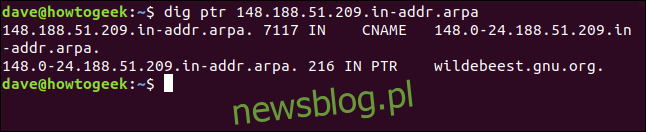
Chúng tôi nhận được kết quả tương tự; nó chỉ cần thêm một chút nỗ lực.
Bạn có thể đào nó lên?
Tất cả chúng ta đều lên mạng hàng ngày và những bộ óc tò mò thường tự hỏi làm thế nào điều kỳ diệu xảy ra khi chúng ta nhập tên trang web vào trình duyệt. Với đào, bạn có thể điều tra các quy trình mạng.
